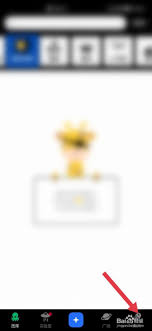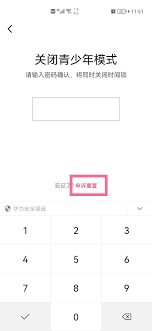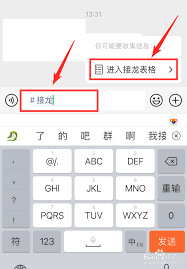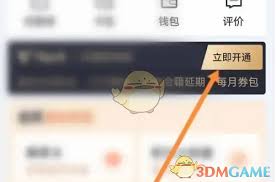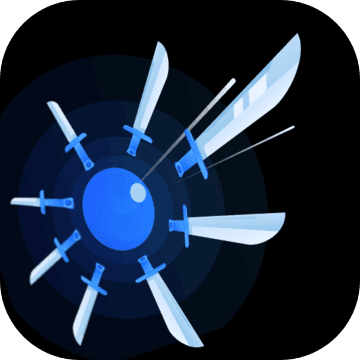mac如何安装win7系统
2025-07-09 20:36:05 作者:kaer
在mac上安装windows 7之前,确保你的mac电脑满足以下条件:首先,mac电脑应为英特尔处理器版本;其次,mac os x版本至少为10.6.8,因为boot camp仅支持在这些条件下安装windows 7。此外,准备一个至少8gb的usb闪存盘,用于创建windows 7的可启动usb驱动器,并从合法渠道下载windows 7的iso文件。
创建可启动usb驱动器
1. 将usb闪存盘插入mac电脑。
2. 启动boot camp助手(预装在所有mac电脑上)。
3. 在boot camp助手中,选择“create a windows 7 or later install disk”选项,然后选择已下载的windows 7 iso文件。
4. 点击“continue”并等待可启动usb驱动器创建完成。这个步骤可能需要一些时间,请耐心等待。
启动mac并进入windows 7安装程序
1. 插入已创建的可启动usb驱动器。
2. 重启mac电脑,并在启动时按住option键。此时,你将看到启动磁盘选择界面。
3. 在启动磁盘选择界面中,选择usb驱动器作为启动磁盘。
4. 启动windows 7安装程序,并按照安装向导的提示进行操作。
设置windows 7分区并安装
1. 在安装向导中,选择“custom: install windows only (advanced)”选项。如果硬盘未分区,点击“new”创建一个新分区。
2. 确保分配给windows分区的空间至少为20gb(建议分配更多空间以适应未来的软件安装和更新)。
3. 选择新创建的分区,并按照windows 7安装向导的提示完成安装过程。安装过程中,电脑将多次重新启动。
安装boot camp驱动程序
1. 安装windows 7后,重新启动mac电脑。
2. 按住option键启动,进入mac os x系统。

3. 再次打开boot camp助手,选择“install boot camp support software”并按照提示安装所有必要的驱动程序。这些驱动程序将确保windows 7在mac上正常运行,包括音频、视频、键盘和触控板等功能。
激活windows 7
安装完成后,你需要使用windows产品密钥激活windows 7。输入你的产品密钥,并按照提示完成激活过程。
切换操作系统
现在,你已经成功在mac上安装了windows 7系统。你可以通过按住option键并选择相应的分区来在mac os x和windows 7之间切换。这样,你就可以在mac上享受windows系统的便利了。
请注意,在安装windows 7之前,最好备份mac硬盘上的重要数据,以防数据丢失。同时,确保你有足够的可用空间来安装windows 7和相关的驱动程序。
免责声明:以上内容源自网络,版权归原作者所有,如有侵犯您的原创版权请告知,我们将尽快删除相关内容。